Notes
L’accès à cette page nécessite une autorisation. Vous pouvez essayer de vous connecter ou de modifier des répertoires.
L’accès à cette page nécessite une autorisation. Vous pouvez essayer de modifier des répertoires.
S'applique à : Locataires de la main-d'œuvre,
Locataires de la main-d'œuvre,  locataires externes (en savoir plus)
locataires externes (en savoir plus)
Utilisez des paramètres d'accès multilocataire pour gérer la collaboration avec d'autres organisations Microsoft Entra par le biais de la connexion directe B2B. Ces paramètres vous permettent de déterminer le niveau d’accès sortant de vos utilisateurs aux organisations externes. Ils vous permettent également de contrôler le niveau d'accès entrant que les utilisateurs des organisations externes Microsoft Entra auront à vos ressources internes.
Paramètres par défaut : Les paramètres d'accès multilocataire par défaut s'appliquent à toutes les organisations Microsoft Entra externes, à l'exception de celles pour lesquelles vous configurez des paramètres individuels. Vous pouvez modifier ces paramètres par défaut. Pour la connexion directe B2B, vous laissez généralement les paramètres par défaut tels quels et vous activez l'accès à la connexion directe B2B avec les paramètres spécifiques à l'organisation. Au départ, les valeurs par défaut sont les suivantes :
- Paramètres par défaut de connexion directe B2B : Par défaut, la connexion directe B2B est bloquée pour l'ensemble de votre locataire et la connexion directe entrante B2B est bloquée pour toutes les organisations Microsoft Entra externes.
- Paramètres organisationnels : Aucune organisation n'est ajoutée à vos paramètres par défaut.
Paramètres spécifiques à l'organisation : Vous pouvez configurer des paramètres spécifiques à l'organisation en ajoutant une organisation et en modifiant les paramètres entrants et sortants pour cette organisation. Les paramètres organisationnels sont prioritaires sur les paramètres par défaut.
Apprenez-en plus sur l’utilisation des paramètres d’accès multilocataire pour gérer la connexion directe B2B.
Importante
À compter du 30 août 2023, Microsoft commence à migrer les clients utilisant des paramètres d'accès interlocataire vers un nouveau modèle de stockage. Vous remarquerez peut-être une entrée dans vos journaux d'audit vous informant que vos paramètres d'accès interlocataire ont été mis à jour lors de la migration automatique de vos paramètres. Pendant une brève période, le temps que la migration s'effectue, vous ne pourrez pas modifier vos paramètres. Si vous ne parvenez pas à effectuer une modification, veuillez patienter quelques instants, puis réessayer. Une fois la migration terminée, vous ne serez plus limité à 25 Ko d'espace de stockage et il n'y aura plus de limite au nombre de partenaires que vous pouvez ajouter.
Avant de commencer
- Examinez la section Considérations importantes de la vue d’ensemble de l’accès multi-abonné avant de configurer les paramètres d’accès inter-abonnés.
- Déterminez le niveau d'accès par défaut que vous souhaitez appliquer à toutes les organisations Microsoft Entra externes.
- Identifiez toutes les organisations Microsoft Entra qui nécessitent des paramètres personnalisés.
- Contactez les organisations avec lesquelles vous souhaitez configurer la connexion directe B2B. Étant donné que la connexion directe B2B est établie par le biais d’une approbation mutuelle, vous et l’autre organisation devez activer la connexion directe B2B entre vous dans vos paramètres d’accès multilocataire.
- Obtenez toutes les informations requises des organisations externes. Si vous souhaitez appliquer des paramètres d'accès à des utilisateurs, des groupes ou des applications spécifiques dans une organisation externe, vous devez obtenir ces identifiants de l'organisation avant de pouvoir configurer les paramètres d'accès.
- Pour configurer les paramètres d'accès interlocataire dans le centre d'administration Microsoft Entra, vous avez besoin d'un compte avec au moins le rôle d'Administrateur de la sécurité. Les administrateurs des équipes peuvent lire les paramètres d’accès multilocataire, mais ils ne peuvent pas mettre à jour ces paramètres.
Configurer les paramètres par défaut
Les paramètres d'accès multi-abonné par défaut s'appliquent à toutes les organisations externes pour lesquelles vous n'avez pas créé de paramètres personnalisés spécifiques à l'organisation. Si vous souhaitez modifier les paramètres par défaut fournis par Microsoft Entra ID, procédez comme suit.
Connectez-vous au Centre d'administration Microsoft Entra en tant qu'Administrateur de la sécurité.
Accédez à Entra ID>Identités externes>Paramètres d’accès inter-clients.
Sélectionnez l’onglet Paramètres par défaut et passez en revue la page Résumé.
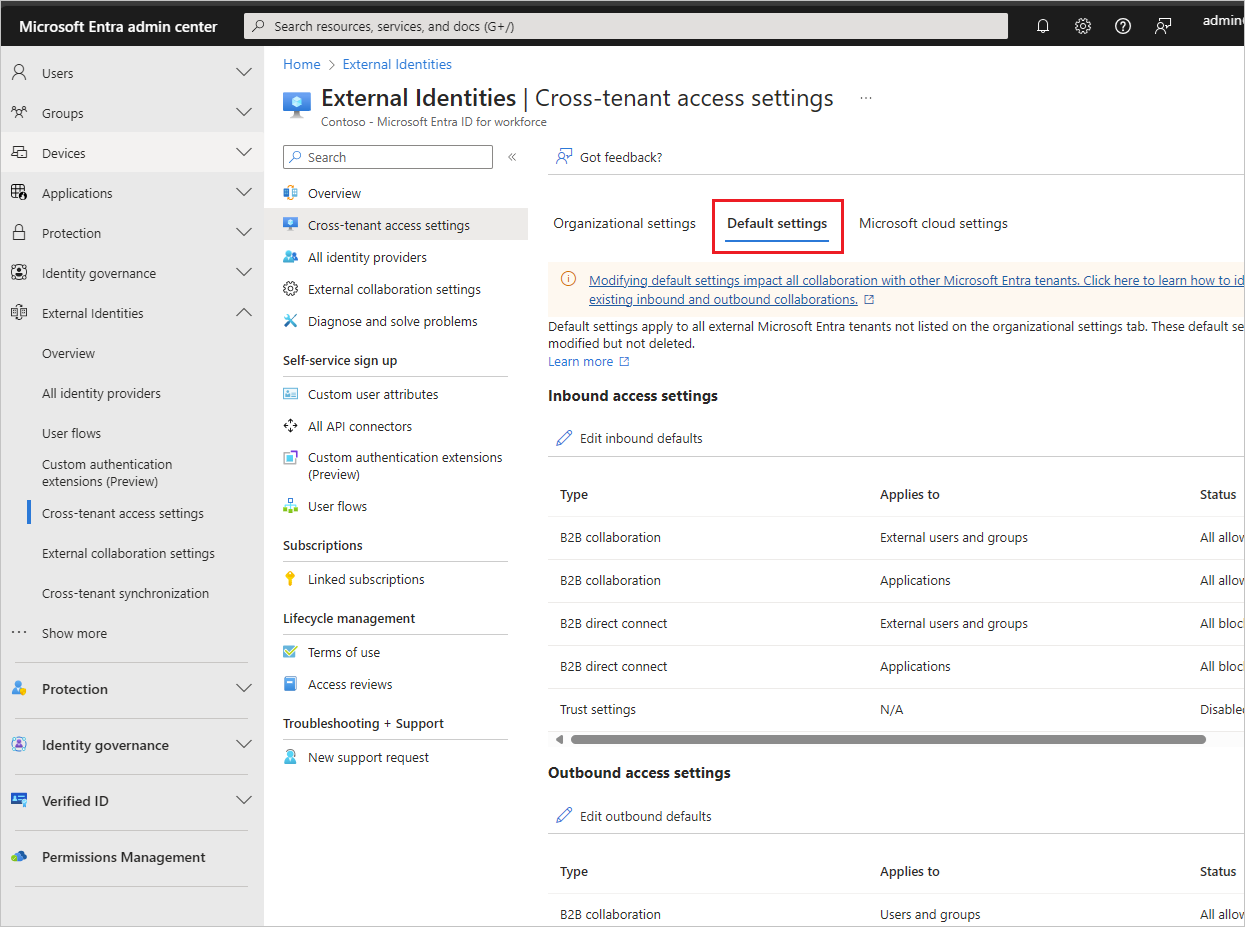
Pour modifier les paramètres, sélectionnez le lien Modifier les valeurs par défaut entrantes ou Modifier les valeurs par défaut sortantes .
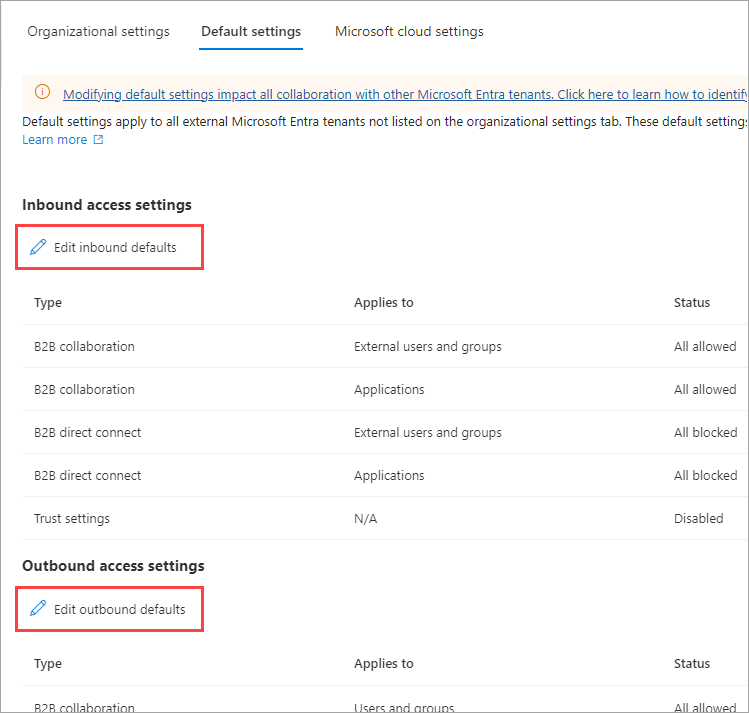
Modifiez les paramètres par défaut en suivant les étapes décrites dans les sections suivantes :
Ajouter une organisation
Procédez comme suit pour configurer des paramètres personnalisés pour des organisations spécifiques.
Connectez-vous au Centre d'administration Microsoft Entra en tant qu'Administrateur de la sécurité.
Accédez à Entra ID>Identités externes>Paramètres d’accès inter-clients.
Sélectionnez Paramètres organisationnels.
Sélectionnez Ajouter une organisation.
Dans le volet Ajouter une organisation, tapez le nom de domaine complet (ou ID de l’abonné) de l’organisation.
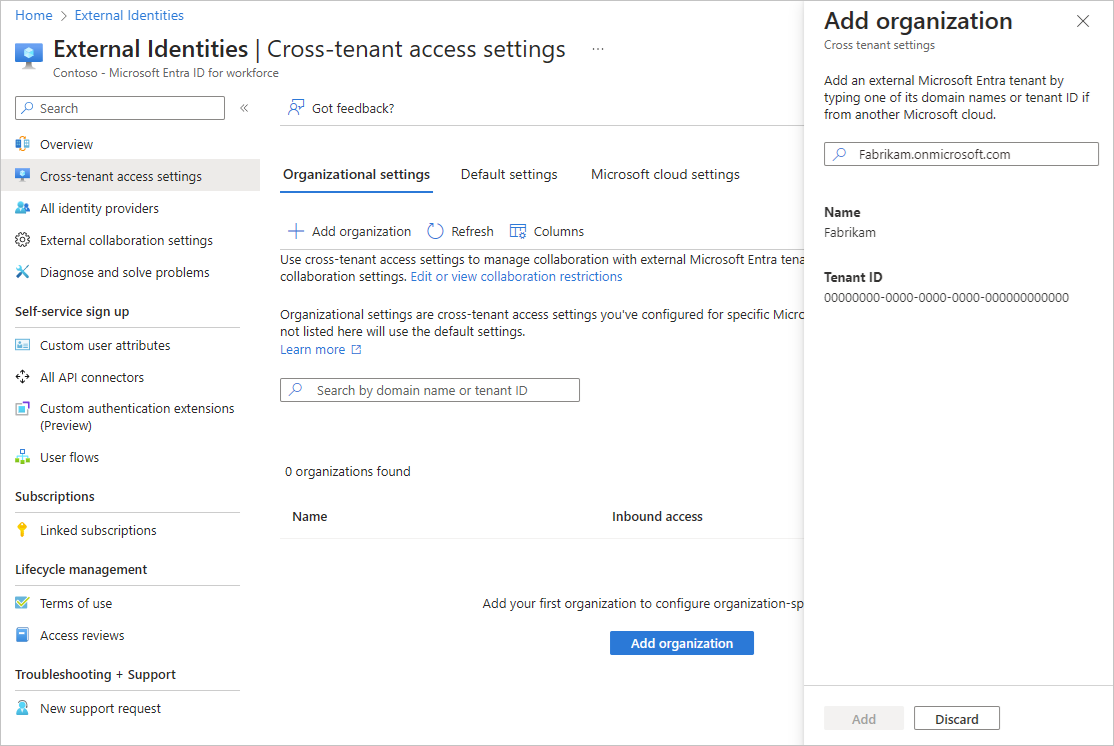
Sélectionnez l’organisation dans les résultats de la recherche, puis sélectionnez Ajouter.
L’organisation apparaît dans la liste Paramètres organisationnels . À ce stade, tous les paramètres d’accès de cette organisation sont hérités de vos paramètres par défaut. Pour modifier les paramètres de cette organisation, sélectionnez le lien Hérité de la valeur par défaut sous la colonne Accès entrant ou Accès sortant.
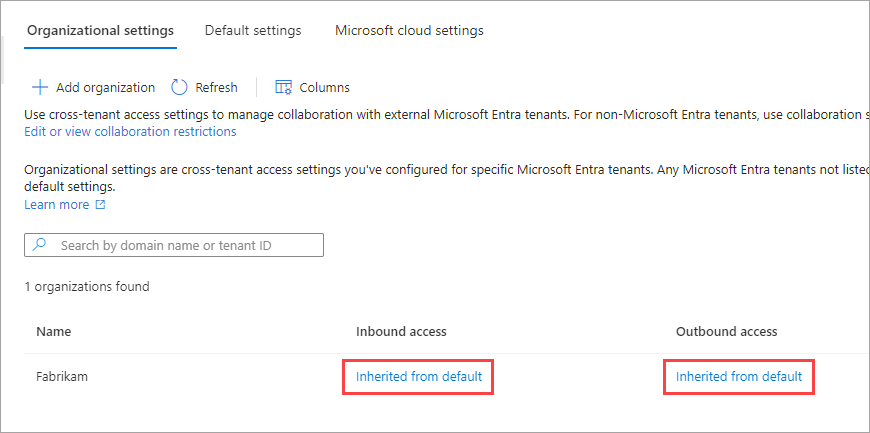
Modifiez les paramètres de l’organisation en suivant les étapes décrites dans les sections suivantes :
Modifier les paramètres d’accès entrant
Avec les paramètres entrants, vous sélectionnez les utilisateurs et les groupes externes qui peuvent accéder aux applications internes que vous choisissez. Que vous configuriez les paramètres par défaut ou les paramètres spécifiques de l’organisation, les étapes de modification des paramètres d’accès multi-abonné entrants sont les mêmes. Comme décrit dans cette section, vous accédez à l'onglet Par défaut ou à une organisation de l'onglet Paramètres organisationnels, puis apporter vos modifications.
Connectez-vous au Centre d'administration Microsoft Entra en tant qu'Administrateur de la sécurité.
Accédez à Entra ID>Identités externes>Paramètres d’accès inter-clients.
Accédez aux paramètres que vous souhaitez modifier :
- Pour modifier les paramètres entrants par défaut, sélectionnez l’onglet Paramètres par défaut et sous Paramètres d’accès entrant, sélectionnez Modifier les valeurs entrantes par défaut.
- Pour modifier les paramètres d’une organisation spécifique, sélectionnez l’onglet Paramètres organisationnels, recherchez l’organisation dans la liste (ou ajoutez-en une), puis sélectionnez le lien dans la colonne Accès entrant.
Suivez les étapes détaillées pour les paramètres entrants que vous souhaitez modifier :
Pour modifier les paramètres de la connexion directe B2B entrante
Sélectionner l’onglet Connexion directe B2B
Si vous configurez les paramètres d'une organisation, sélectionnez l'une des options suivantes :
Paramètres par défaut : l'organisation utilise les paramètres configurés sous l'onglet des paramètres Par défaut. Si des paramètres personnalisés ont déjà été configurés pour cette organisation, vous devez sélectionner Oui pour confirmer que vous souhaitez que tous les paramètres soient remplacés par les paramètres par défaut. Sélectionnez ensuite Enregistrer, puis ignorez les étapes restantes de cette procédure.
Personnaliser les paramètres : vous pouvez personnaliser les paramètres à appliquer à cette organisation au lieu des paramètres par défaut. Poursuivez l’application des autres étapes de cette procédure.
Sélectionner Utilisateurs et groupes externes.
Sous État de l’accès, sélectionnez l’une des options suivantes :
- Autoriser l'accès : Permet aux utilisateurs et aux groupes spécifiés sous S'applique à d'accéder à la connexion directe B2B.
- Bloquer l'accès : Empêche les utilisateurs et les groupes spécifiés sous S'applique à d'accéder à la connexion directe B2B. Le blocage de l’accès à tous les utilisateurs et groupes externes empêche également toutes vos applications internes d’être partagées via la connexion directe B2B.
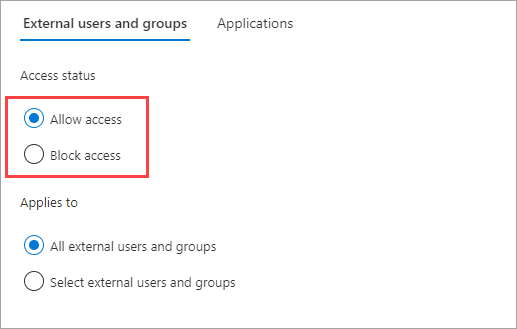
Sous S’applique à, sélectionnez l’une des options suivantes :
- Tous les utilisateurs et groupes externes : applique l'action que vous avez choisie sous État de l'accès à tous les utilisateurs et groupes des organisations externes Microsoft Entra.
- Sélectionner des utilisateurs et des groupes externes : vous permet d'appliquer l'action que vous avez choisie sous État de l'accès à des utilisateurs et des groupes spécifiques au sein de l'organisation externe. Une licence Microsoft Entra ID P1 est requise sur le locataire que vous configurez.
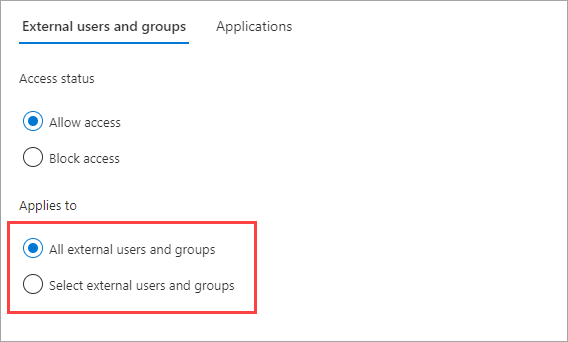
Si vous avez choisi Sélectionner des utilisateurs et des groupes externes, procédez comme suit pour chaque utilisateur ou groupe que vous souhaitez ajouter :
- Sélectionnez Ajouter des utilisateurs et groupes externes.
- Dans le volet Ajouter d’autres utilisateurs et groupes, entrez l’ID d’objet utilisateur ou l’ID d’objet de groupe dans la zone de recherche.
- Dans le menu en regard de la zone de recherche, choisissez utilisateur ou groupe.
- Sélectionnez Ajouter.
Note
Vous ne pouvez pas cibler des utilisateurs ou des groupes dans les paramètres par défaut entrants.
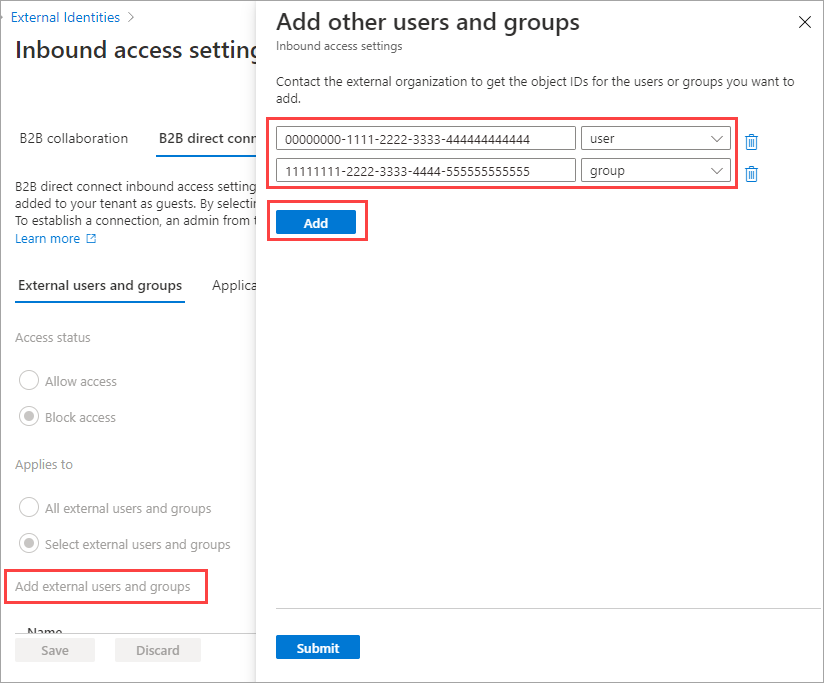
Lorsque vous avez terminé d’ajouter des utilisateurs et des groupes, sélectionnez Envoyer.
Sélectionnez l'onglet Applications.
Sous État de l’accès, sélectionnez l’une des options suivantes :
- Autoriser l'accès : Permet aux applications spécifiées sous S'applique à d'être accessibles aux utilisateurs de la connexion directe B2B.
- Bloquer l'accès : Empêche les applications spécifiées sous S'applique à d'être accessibles aux utilisateurs de la connexion directe B2B.
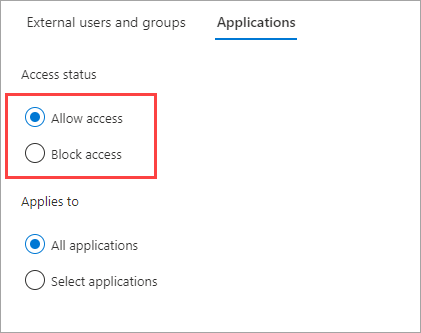
Sous S’applique à, sélectionnez l’une des options suivantes :
- Toutes les applications : applique l'action que vous avez choisie sous État de l'accès à toutes vos applications.
- Sélectionner des applications (nécessite un abonnement Microsoft Entra ID P1 ou P2) : vous permet d'appliquer l'action que vous avez choisie sous État de l'accès à des applications spécifiques de votre organisation.
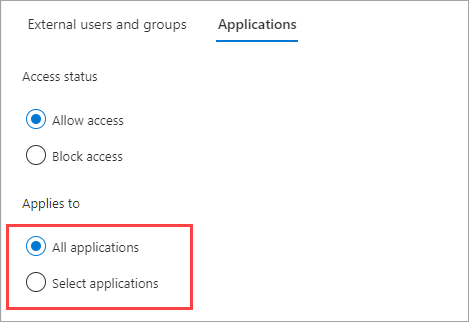
Si vous avez choisi Sélectionner des applications, procédez comme suit pour chaque application que vous souhaitez ajouter :
- Sélectionnez Ajouter des applications Microsoft.
- Dans le volet Applications, tapez le nom de l’application dans la zone de recherche et sélectionnez l’application dans les résultats de la recherche.
- Lorsque vous avez terminé de sélectionner des applications, choisissez Sélectionner.
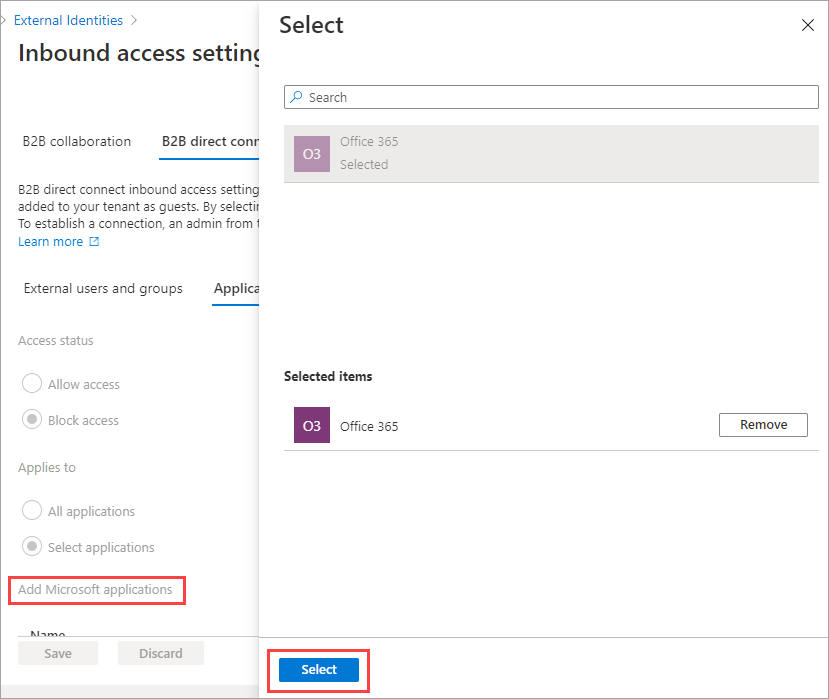
Sélectionnez Enregistrer.
Pour modifier les paramètres de confiance entrants pour l’authentification multifacteur et l’état de l’appareil
Sélectionnez l’onglet Paramètres de confiance.
Si vous configurez les paramètres d'une organisation, sélectionnez l'une des options suivantes :
Paramètres par défaut : l'organisation utilise les paramètres configurés sous l'onglet des paramètres Par défaut. Si des paramètres personnalisés ont déjà été configurés pour cette organisation, vous devez sélectionner Oui pour confirmer que vous souhaitez que tous les paramètres soient remplacés par les paramètres par défaut. Sélectionnez ensuite Enregistrer, puis ignorez les étapes restantes de cette procédure.
Personnaliser les paramètres : vous pouvez personnaliser les paramètres à appliquer à cette organisation au lieu des paramètres par défaut. Poursuivez l’application des autres étapes de cette procédure.
Sélectionnez une ou plusieurs des options suivantes :
Approuver l'authentification multifacteur à partir des locataires Microsoft Entra : Cochez cette case si vos stratégies d'accès conditionnel nécessitent l'authentification multifacteur (MFA). Ce paramètre permet à vos stratégies d’accès conditionnel d’approuver les revendications MFA d’organisations externes. Lors de l'authentification, Microsoft Entra ID vérifie les informations d'identification d'un utilisateur pour confirmer que l'utilisateur a terminé l'authentification multifacteur. Si ce n'est pas le cas, une stimulation MFA est lancée dans le l'abonné d'origine de l'utilisateur.
Faire confiance aux appareils conformes : permet à vos stratégies d'accès conditionnel de faire confiance à des revendications de conformité d'appareils d'une organisation externe lorsque leurs utilisateurs accèdent à vos ressources.
Faire confiance à des appareils de jointure Microsoft Entra hybride : permet à vos stratégies d'accès conditionnel de faire confiance aux revendications d'appareils de jointure Microsoft Entra hybride à partir d'une organisation externe lorsque leurs utilisateurs accèdent à vos ressources.
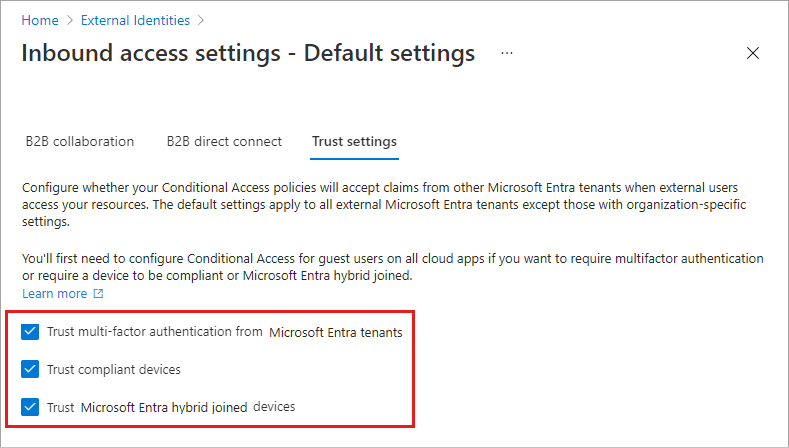
(Cette étape s'applique uniquement aux paramètres organisationnels.) Vérifiez l'option d'invite de consentement :
- Échanger automatiquement les invitations dans le locataire<locataire> : cochez cette option si vous souhaitez échanger automatiquement les invitations. Dans ce cas, les utilisateurs du locataire spécifié n'auront pas à accepter l'invite de consentement la première fois qu'ils accèdent à ce locataire à l'aide de la synchronisation interlocataire, de la collaboration B2B ou de la connexion directe B2B. Ce paramètre supprime l'invite de consentement uniquement si le locataire spécifié coche également ce paramètre pour l'accès sortant.
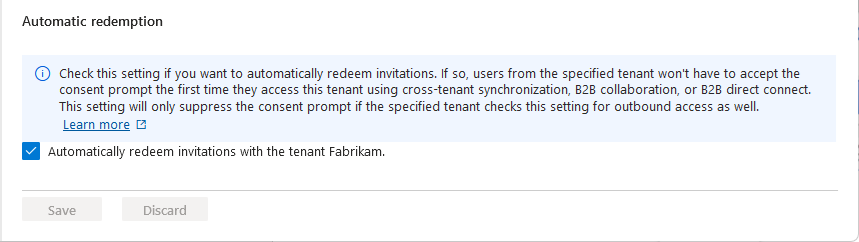
Sélectionnez Enregistrer.
Note
Quand vous configurez les paramètres d'une organisation, vous voyez l'onglet Synchronisation entre clients. Cet onglet ne s'applique pas à votre configuration de connexion directe B2B. En fait, cette fonctionnalité est utilisée par les organisations multilocataires pour permettre la collaboration B2B entre leurs locataires. Pour plus d’informations, consultez la documentation sur les organisations multilocataires.
Modifier les Paramètres d’accès sortants
Avec les paramètres sortants, vous sélectionnez les utilisateurs et les groupes externes qui peuvent accéder aux applications internes que vous choisissez. Les étapes détaillées de modification des paramètres d’accès multilocataire sortants sont les mêmes, que vous configuriez les paramètres par défaut ou les paramètres spécifiques de l’organisation. Comme décrit dans cette section, accédez à l’onglet Par défaut ou à une organisation dans l’onglet Paramètres organisationnels, puis apportez vos modifications.
Connectez-vous au Centre d'administration Microsoft Entra en tant qu'Administrateur de la sécurité.
Accédez à Entra ID>Identités externes>Paramètres d’accès inter-clients.
Accédez aux paramètres que vous souhaitez modifier :
Pour modifier les paramètres sortants par défaut, sélectionnez l’ongletParamètres par défaut et sous Paramètres d’accès sortants sélectionnez Modifier les valeurs sortantes par défaut.
Pour modifier les paramètres d’une organisation spécifique, sélectionnez l’onglet Paramètres organisationnels recherchez l’organisation dans la liste (ou ajoutez-en une), puis sélectionnez le lien dans la colonne Accès sortant.
Pour modifier les paramètres d’accès sortant
Sélectionnez l’onglet Connexion directe B2B.
Si vous configurez les paramètres d'une organisation, sélectionnez l'une des options suivantes :
Paramètres par défaut : l'organisation utilise les paramètres configurés sous l'onglet des paramètres Par défaut. Si des paramètres personnalisés ont déjà été configurés pour cette organisation, vous devez sélectionner Oui pour confirmer que vous souhaitez que tous les paramètres soient remplacés par les paramètres par défaut. Sélectionnez ensuite Enregistrer, puis ignorez les étapes restantes de cette procédure.
Personnaliser les paramètres : vous pouvez personnaliser les paramètres de cette organisation, qui seront appliqués à cette organisation au lieu des paramètres par défaut. Poursuivez l’application des autres étapes de cette procédure.
Sélectionnez Utilisateurs et groupes.
Sous État de l’accès, sélectionnez l’une des options suivantes :
- Autoriser l'accès : Permet à vos utilisateurs et groupes spécifiés sous S'applique à d'accéder à la connexion directe B2B.
- Bloquer l'accès : Empêche vos utilisateurs et groupes spécifiés sous S'applique à d'accéder à la connexion directe B2B. Le blocage de l’accès à tous vos utilisateurs et groupes empêche également toutes vos applications externes d’être partagées via la connexion directe B2B.
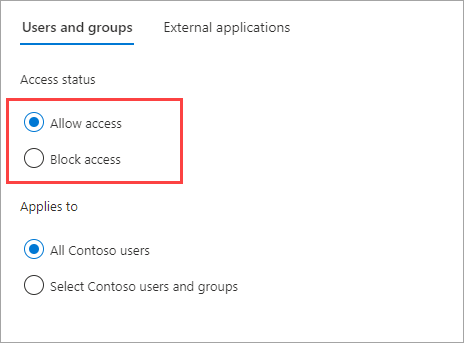
Sous S’applique à, sélectionnez l’une des options suivantes :
- Tous <les utilisateurs> de votre organisation : applique l'action que vous avez choisie sous État de l'accès à tous vos utilisateurs et groupes.
- Sélectionner <des utilisateurs et des groupes> de votre organisation (nécessite un abonnement Microsoft Entra ID P1 ou P2) : vous permet d'appliquer l'action que vous avez choisie sous État de l'accès à des utilisateurs et des groupes spécifiques.
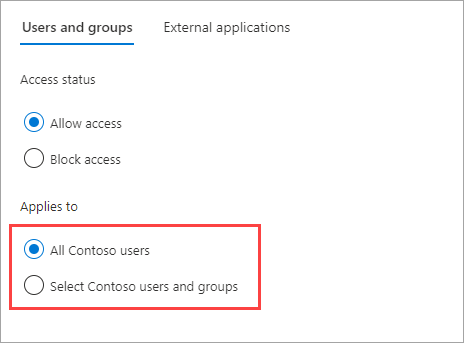
Si vous avez choisi Sélectionner <les utilisateurs et groupes>de votre organisation, procédez comme suit pour chaque utilisateur ou groupe que vous souhaitez ajouter :
- Sélectionnez Ajouter <les utilisateurs et les groupes> de votre organisation .
- Dans le volet Sélectionner, tapez le nom d’utilisateur ou le nom de groupe dans la zone de recherche.
- Une fois que vous avez fini de sélectionner les utilisateurs et groupes, choisissez Sélectionner.
Note
Lorsque vous ciblez vos utilisateurs et groupes, vous ne pourrez pas sélectionner les utilisateurs qui ont configuré l’authentification par SMS. Cela est dû au fait que les utilisateurs qui ont des « informations d’identification fédérées » sur leur objet utilisateur sont bloqués pour empêcher les utilisateurs externes d’être ajoutés aux paramètres d’accès sortant. En guise de solution de contournement, vous pouvez utiliser l’API Microsoft Graph pour ajouter l’ID d’objet de l’utilisateur directement ou cibler un groupe auquel appartient l’utilisateur.
Sélectionnez Enregistrer.
Sélectionnez l’onglet Applications externes.
Sous État de l’accès, sélectionnez l’une des options suivantes :
- Autoriser l'accès : Permet aux applications spécifiées sous S'applique à d'être accessibles aux utilisateurs de la connexion directe B2B.
- Bloquer l'accès : Empêche les applications spécifiées sous S'applique à d'être accessibles aux utilisateurs de la connexion directe B2B.
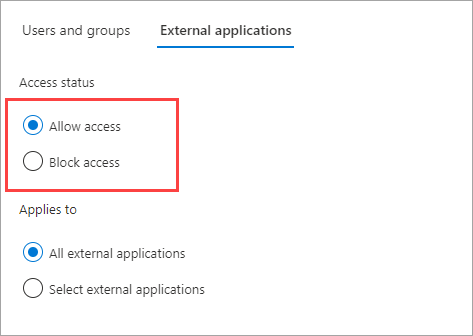
Sous S’applique à, sélectionnez l’une des options suivantes :
- Toutes les applications externes : applique l'action que vous avez choisie sous État de l'accès à toutes les applications externes.
- Sélectionner des applications (nécessite un abonnement Microsoft Entra ID P1 ou P2) : Vous permet d'appliquer l'action que vous avez choisie sous État de l'accès à des applications externes spécifiques.
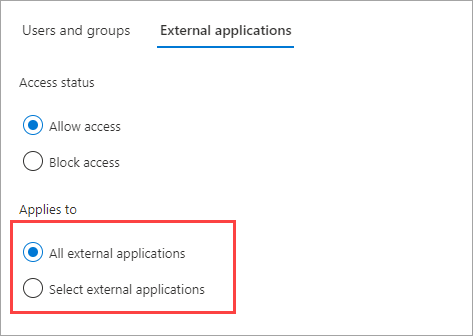
Si vous avez choisi Sélectionner des applications externes, procédez comme suit pour chaque application que vous souhaitez ajouter :
- Sélectionnez Ajouter des applications Microsoft ou Ajouter d’autres applications.
- Dans le volet Applications, tapez le nom de l’application dans la zone de recherche et sélectionnez l’application dans les résultats de la recherche.
- Lorsque vous avez terminé de sélectionner des applications, choisissez Sélectionner.
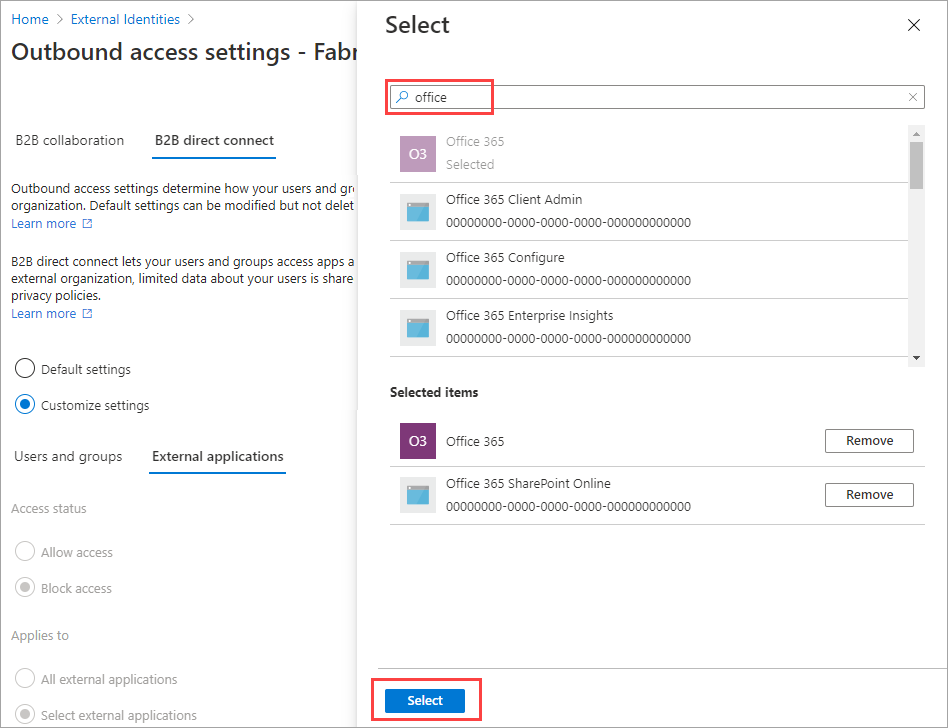
Sélectionnez Enregistrer.
Pour modifier les paramètres d’approbation sortante
(Cette section s’applique uniquement aux paramètres organisationnels.)
Sélectionnez l’onglet Paramètres de confiance.
Passez en revue l'option Échange automatique :
- Échanger automatiquement les invitations dans le locataire<locataire> : cochez cette option si vous souhaitez échanger automatiquement les invitations. Dans ce cas, les utilisateurs de ce locataire n'ont pas à accepter l'invite de consentement la première fois qu'ils accèdent à ce locataire à l'aide de la synchronisation interlocataire, de la collaboration B2B ou de la connexion directe B2B. Ce paramètre supprime l’invite de consentement uniquement si le locataire spécifié coche également ce paramètre pour l’accès entrant.

Sélectionnez Enregistrer.
Supprimer une organisation
Lorsque vous supprimez une organisation de vos Paramètres organisationnels, les paramètres d'accès multilocataire par défaut entrent en vigueur avec cette organisation.
Note
Si l’organisation est un fournisseur de services cloud pour votre organisation (la propriété isServiceProvider dans la configuration spécifique au partenaire Microsoft Graph a la valeur true), vous ne pouvez pas supprimer l’organisation.
Connectez-vous au Centre d'administration Microsoft Entra en tant qu'Administrateur de la sécurité.
Accédez à Entra ID>Identités externes>Paramètres d’accès inter-clients.
Sélectionnez l’onglet Paramètres organisationnels.
Recherchez l’organisation dans la liste, puis sélectionnez l’icône de la corbeille sur cette ligne.
Étapes suivantes
Configurer les paramètres d’accès interlocataire pour la collaboration B2B